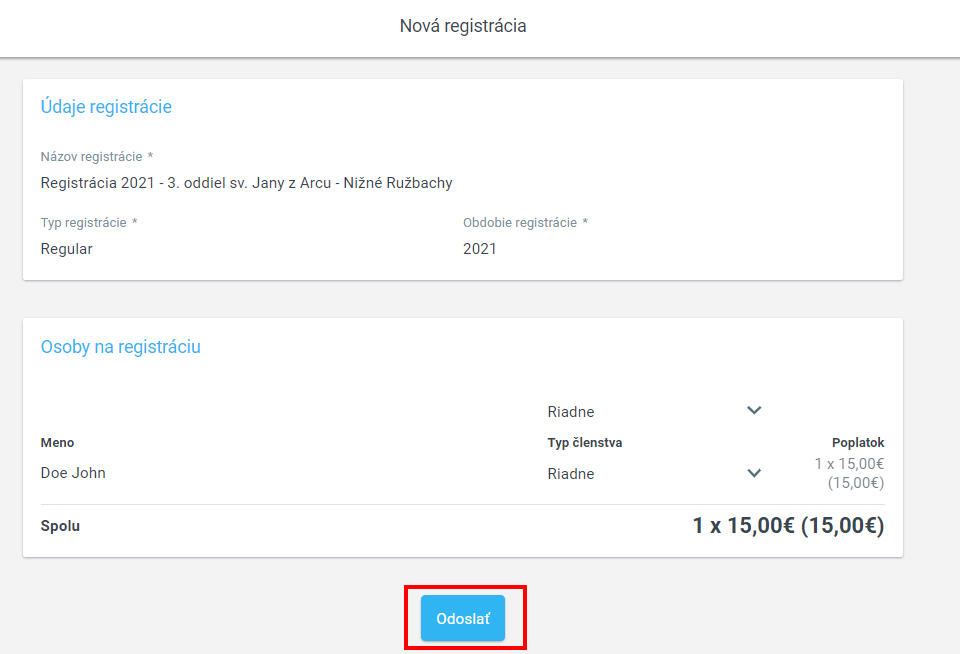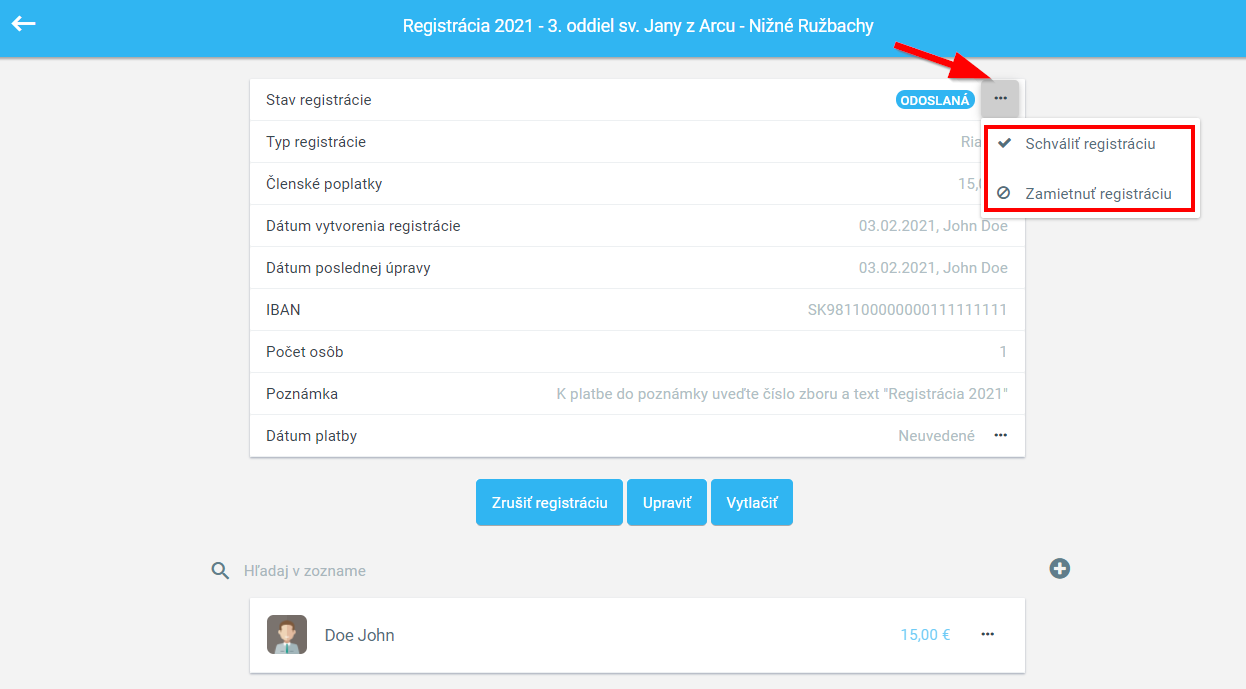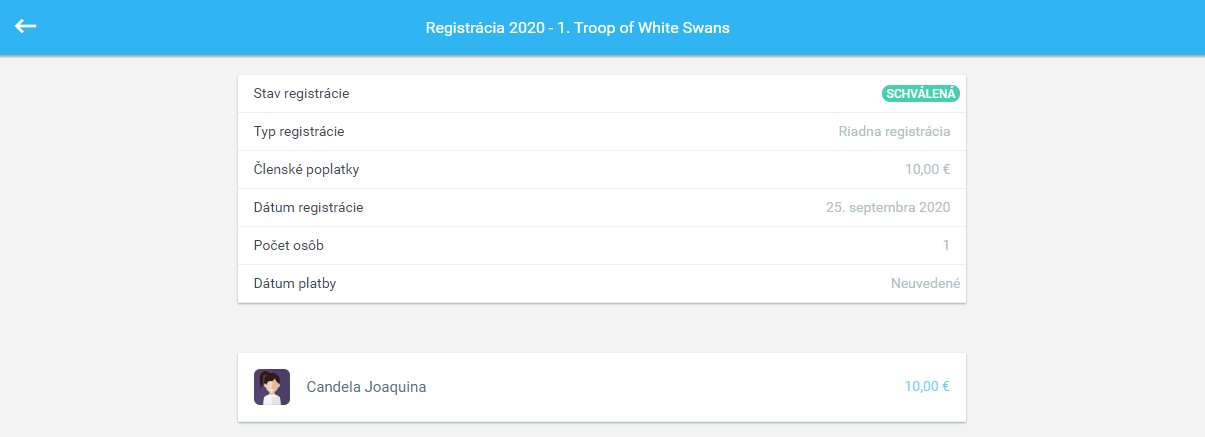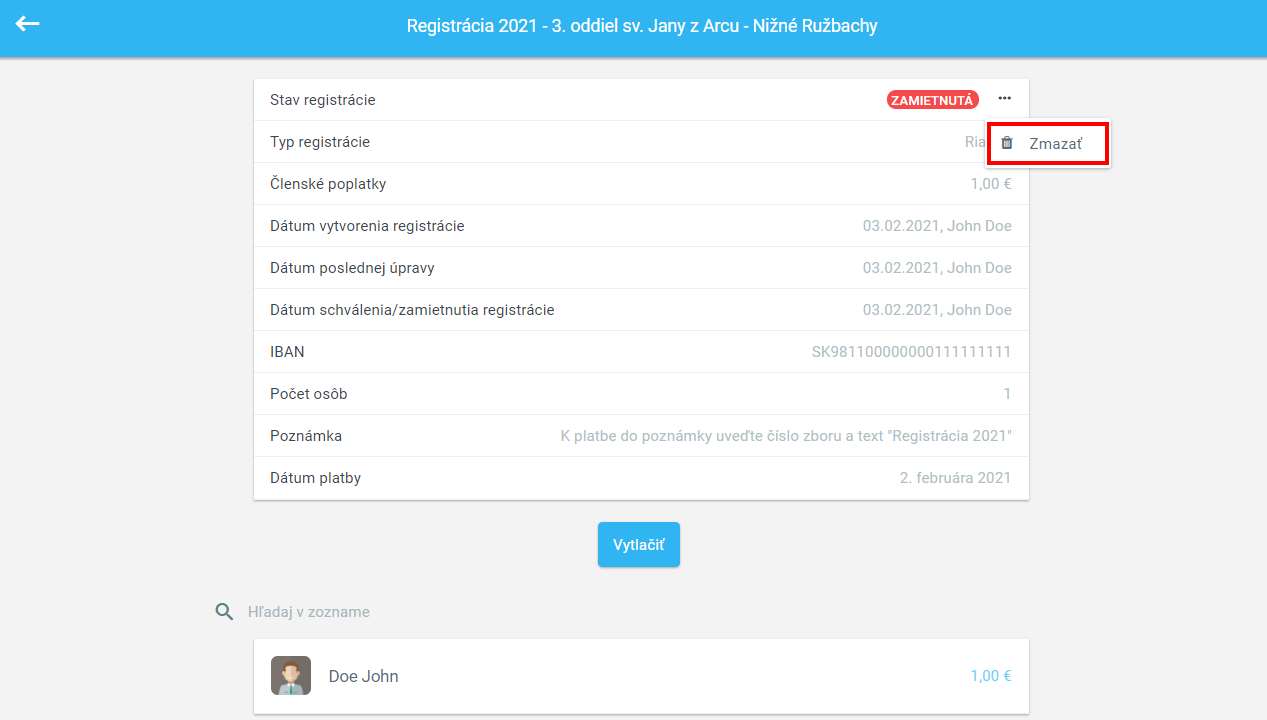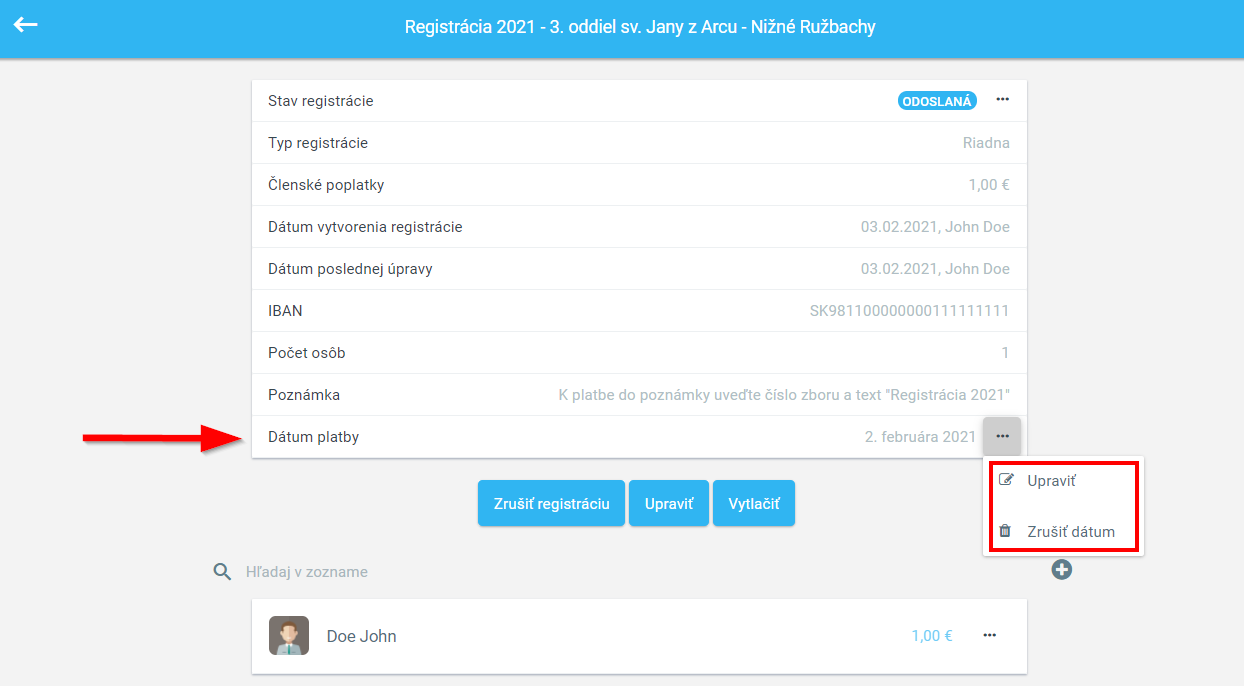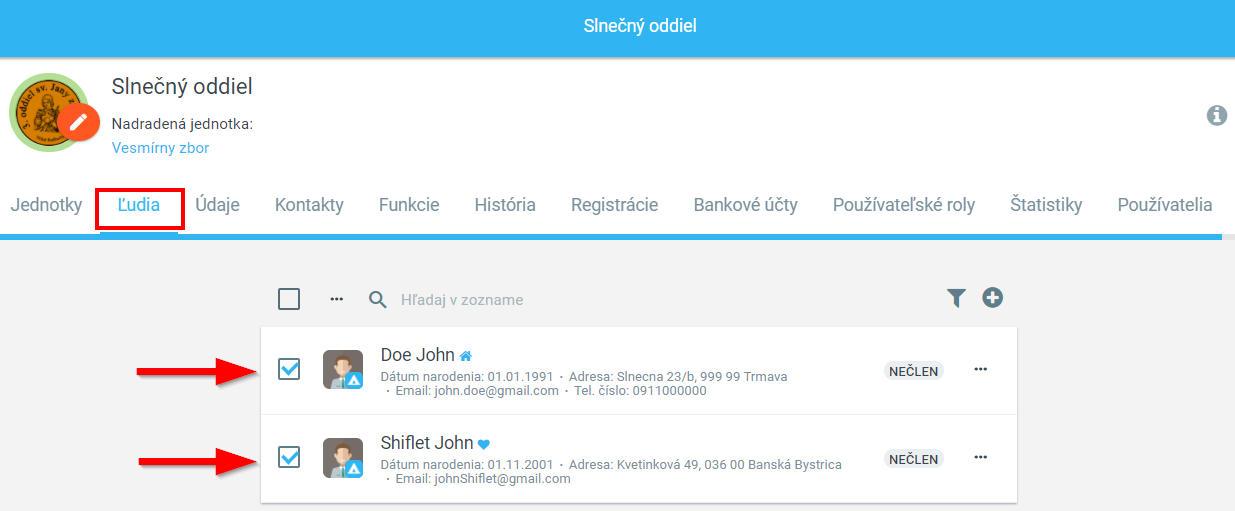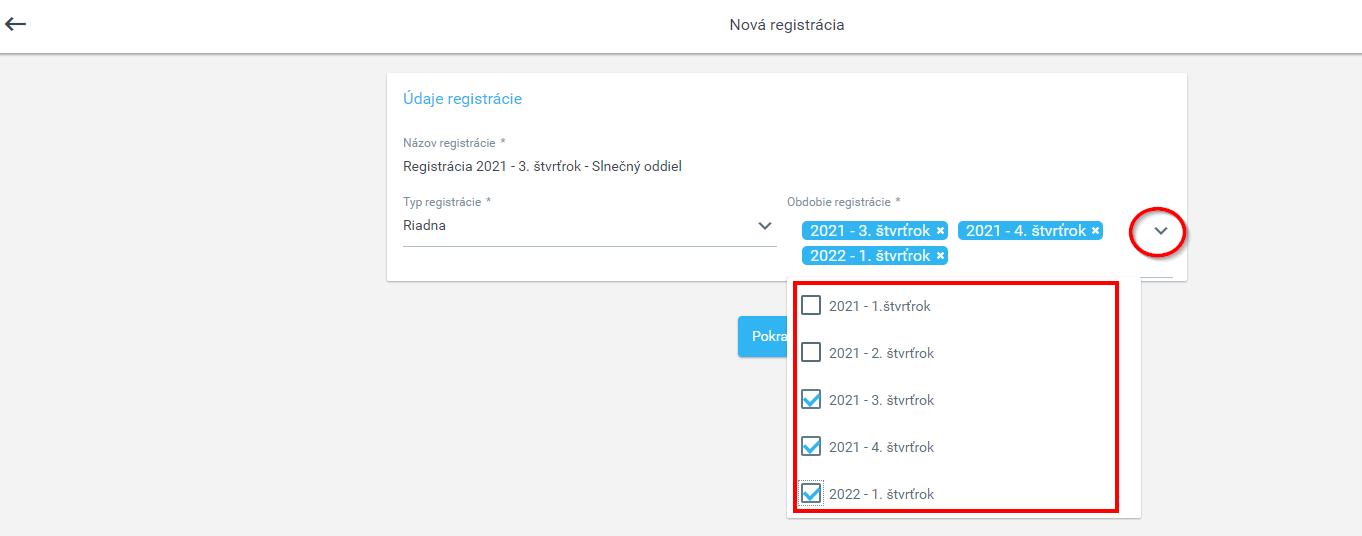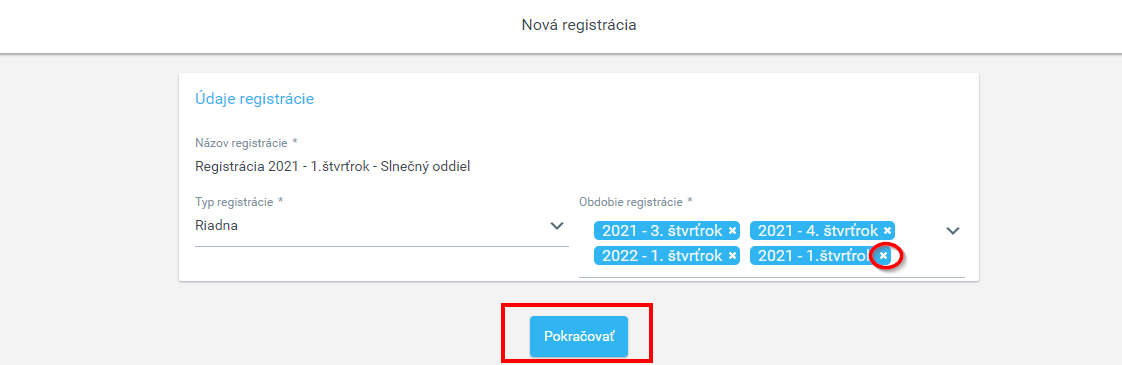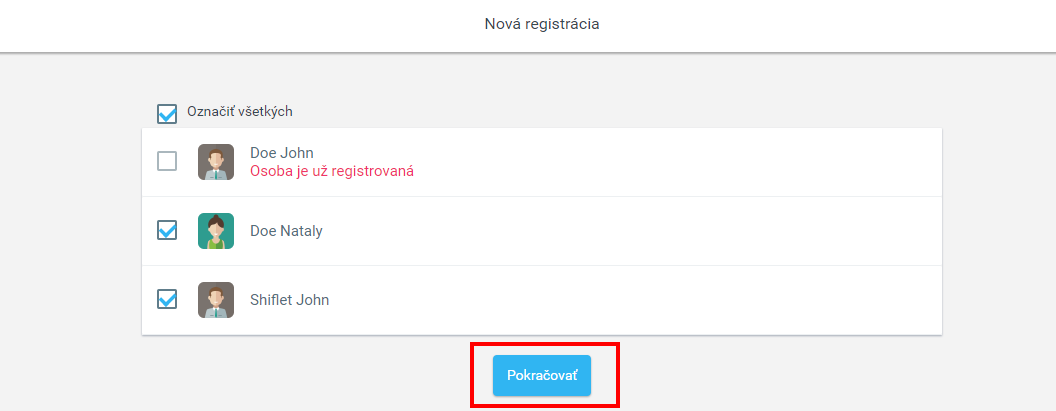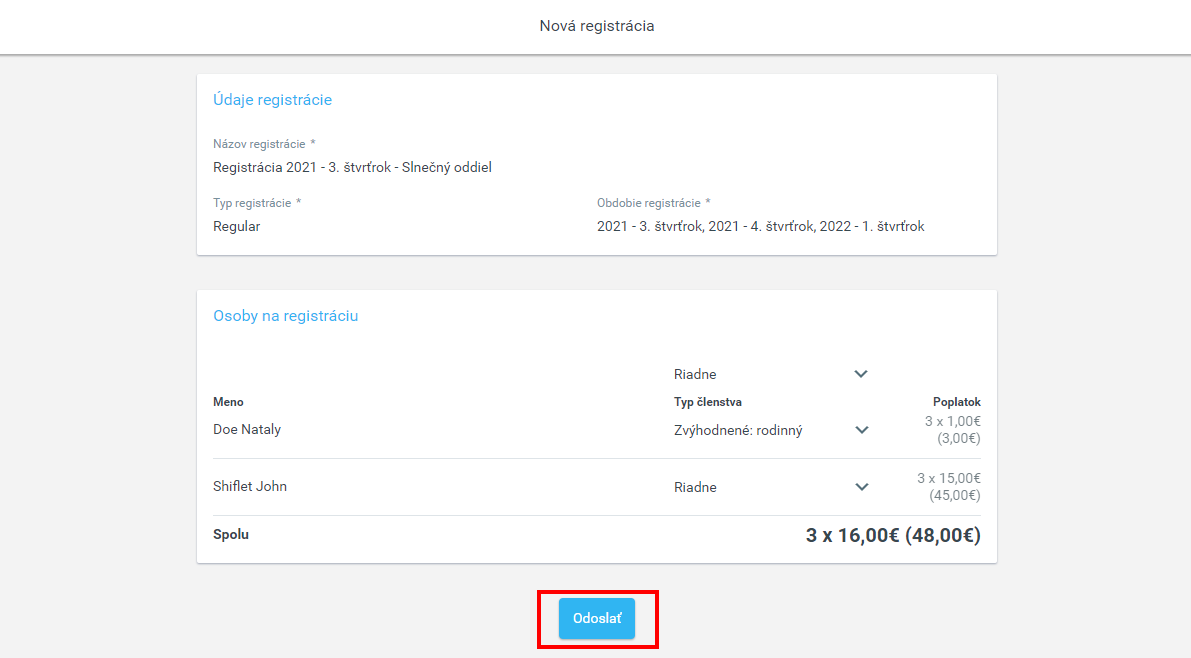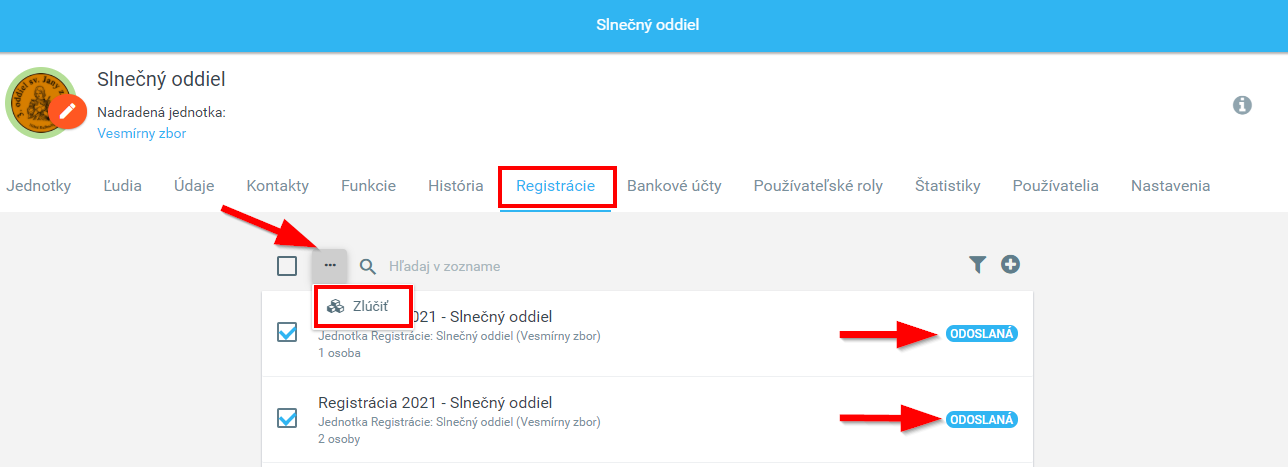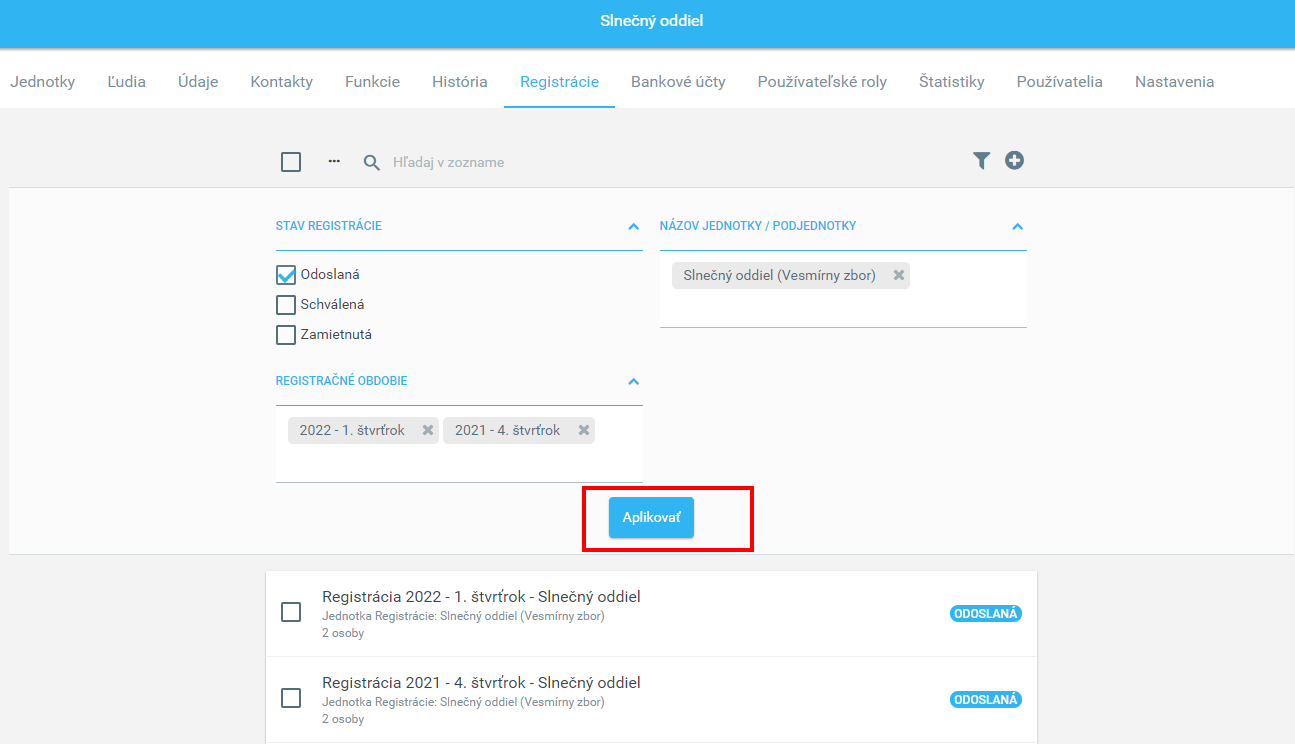Nastavenia pred registráciou členov
Pred registráciou členov by mal správca najskôr skontrolovať:
- Či typ jednotky je nastavený ako Jednotka určená pre registráciu členov, nastavuje sa to v Administrácii / Administrácia členstva / Jednotky.
- Či sú nastavené registračné poplatky a obdobia registrácie členstva (nastavuje sa to v Administrácii / Členstvo/ Poplatky a Obdobia. Na upravovanie poplatkov a období musí mať používateľ oprávnenia na “Administratívu členských poplatkov“ a “Administratívu členských období”.
- Skontrolovať nastavenia registrácií v časti Administrácia/Členstvo/Registrácie, ktoré definujú, ktoré osoby je možné v rámci jednotky registrovať a upravujú možnosti editácie názvov jednotlivých registrácií.
-
Iné voliteľné nastavenia pre Registrácie: Doplňujúce informácie pre bankové platby (IBAN, variabilný symbol, Poznámka) v Administrácia / Nastavenia / Platby.
Registrovať je možné osoby, ktoré:
- sú členmi danej jednotky a spĺňajú podmienky pre registrovanie definované v časti Administrácia / Členstvo / Registrácie.
- majú vyplnené všetky povinné údaje ako adresa trvalého bydliska a dátum narodenia
- a v danom registračnom období (napr. kalendárny rok) ešte neboli zaregistrovaní ako členovia organizácie.
Individuálna Registrácia
V jednotke, ktorá je určená na registráciu členov, vyberte osobu zo záložky Ľudia, ktorú chcete registrovať a momentálne má stav Nečlen. Kliknutím na tri bodky pri zázname osoby (pre ktorú je akcia Registrovať podľa nastavení v časti Administrácia/Členstvo/Registrácie dostupná), vyberte možnosť Registrovať.
Kliknutím na Registrovať systém vytvorí novú registráciu iba pre vybranú osobu. V poli "Obdobie registrácie" je možné si vybrať z období, ktoré sú nastavené v Administrácii/ Členstvo/ Obdobia. Ak nie sú pre dané obdobie nastavené dátumy "Začiatok registrácie" a "Koniec registrácie", systém ponúkne dané obdobie hoci sa toto obdobie môže týkať aj minulosti napr. reg. na rok 2019. Ak boli napr. pre reg. obdobie 2019 nastavené aj dátumy "Začiatok registrácie" a "Koniec registrácie" na 1.1.2019 a 31.12.2019, toto obdobie už nebude ponúknuté ako obdobie, do ktorého bude možné osobu zaregistrovať.
Nastavte ďalšie parametre novej registrácie a pokračujte kliknutím na Pokračovať.
Vo výbere je len nami zvolená osoba, pokračujeme kliknutím na Pokračovať.
V prípade, ak niektorý člen nemá vyplnené všetky povinné údaje ako napr. adresa, zobrazí sa chybová hláška o chýbajúcich údajoch. Tieto údaje je nutné v profile osoby doplniť, inak nie je možné takúto osobu zaregistrovať.
Nastavte typ členstva a registráciu odošlite na schválenie.
Odoslanú registráciu je možné na základe pridelených oprávnení (skupina oprávnení: Hromadné registrácie) registráciu Zrušiť (registrácia sa vymaže), Upraviť (je možné upraviť jej typ a názov registrácie – ak to nastavenia v administrácií umožňujú), alebo Vytlačiť.
Registrácia môže byť v stave Odoslaná, Schválená alebo Zamietnutá. Kliknutím na tri bodky vedľa stavu je možné Odoslanú registráciu schváliť alebo zamietnuť. Možnosti “Schváliť” a “Zamietnuť” registráciu sú pre používateľa s oprávneniami na schvaľovanie a zamietanie registrácii v jednotkách, v ktorých má pridelené tieto oprávnenia dostupné vždy, bez ohľadu na Dátum “Začiatok registrácie" a dátum “Koniec registrácie”.
Schválené registrácie je možné znova otvoriť kliknutím na tri bodky a výberom možnosti “Otvoriť registráciu”. Potom sa registrácia vráti do stavu Odoslané. Zamietnuté registrácie nie je možné znovu otvoriť.
Možnosť “Znovu otvoriť” registráciu je dostupná len v období, kedy je možné vytvárať pre daný typ Registračného obdobia nové registrácie, čiže dátum "Koniec registrácie" nie je v minulosti.
Zamietnutú registráciu je možné zmazať kliknutím na trojbodové menu a použitím akcie „Zmazať“.
V detaile vytvorenej registrácie, ktorá je v stave Odoslané, je možnosť nastaviť Dátum platby. Kliknutím na trojbodovú ponuku a výberom možnosti Upraviť sa zobrazí okno. Po výbere dátumu platby sa tento dátum zobrazí v detaile registrácie v príslušnom riadku. Dátum platby je možné editovať – kliknutím na tri bodky a zvolením možnosti Upraviť alebo odstrániť – kliknutím na tri bodky a zvolením možnosti Zrušiť dátum.
Ak dátum platby nie je vyplnený alebo bol zrušený, v príslušnom riadku sa bude zobrazovať údaj: Neuvedené.
Hromadná Registrácia
Na hromadné registrácie je potrebné mať oprávnenia "Hromadná registrácia".
V záložke Ľudia vyberte zo zoznamu osoby, ktoré si prajete registrovať. Kliknite na hromadnú akciu tri bodky umiestnené na vrchu zoznamu a zvoľte možnosť Registrovať.
Následne je proces registrácie rovnaký ako pri individuálnej registrácii.
Registrácie, na ktorých budú zmazané osoby nie je možné schváliť, je nutné najprv tieto osoby z registrácie odobrať.
Vytváranie registrácií na viac registračných období súčasne
Systém umožňuje vytvoriť registrácie na viac registračných období súčasne. Proces vytvárania registrácie je totožný ako pri individuálnej alebo hromadnej registrácii členov.
Prejdite do jednotky, ktorej členov chcete zaregistrovať, vyberte osoby, ktoré chcete registrovať a v individuálnej alebo hromadnej akcii (v závislosti, či chcete registrovať jednu alebo viac osôb) zvoľte možnosť Registrovať.
Nastavte parametre novej registrácie. Zvoľte Registračné obdobia, pre ktoré chcete vytvoriť registrácie a pokračujte kliknutím na Pokračovať.
Vo výbere registračných období sa Vám zobrazia všetky dostupné registračné obdobia, pre ktoré je možné vytvárať registrácie. V prípade vytvárania registrácií na viac registračných období súčasne, nie je možné editovať generovaný názov registrácii – Pre každú registráciu sa vygeneruje v závere samostatný názov registrácie podľa preddefinovaných pravidiel v tvare: „Registrácia“ + „Názov Registračného obdobia“ + „Názov Jednotky“
Zrušiť Registračné obdobie z výberu je možné kliknutím na „x-ko“ alebo odškrtnutím checkboxu v zozname všetkých dostupných období. Po kontrole údajov pokračujte kliknutím na Pokračovať.
V prípade, ak je niektorý člen už zaregistrovaný na ľubovoľné obdobie z vybraných registračných období nebude možné túto osobu v rámci hromadného vytvárania registrácií zaregistrovať a takúto osobu je nutné zaregistrovať neskôr v rámci inej registrácie. Potvrďte výber osôb a pokračujte kliknutím na Pokračovať.
Zvoľte registračné poplatky a odošlite Hromadné registrácie kliknutím na „Odoslať“.
V stĺpci poplatok sa pre osoby zobrazuje suma poplatkov: Počet zvolených registračných období x Jednotlivý poplatok. Uvedenú celkovú sumu poplatkov tvorí Počet zvolených registračných období x Celková suma poplatkov za jedno Registračné obdobie.
Registračné poplatky zvolené v tomto kroku budú nastavené pre vybrané osoby rovnako pre všetky vytvorené registrácie.
Po odoslaní budete presmerovaný na zoznam všetkých registrácii v danej jednotke. Pre každé registračné obdobie sa vytvorí zvlášť registrácia. Následne je možné podľa bežných postupov tieto registrácie individuálne upravovať a schvaľovať.
Prehľad o registráciách v jednotke
Zoznam všetkých registrácií v rámci jednotky je k dispozícii na záložkách Registrácií konkrétnej jednotky. Podrobnosti o registrácii môžete zobraziť kliknutím na určitý riadok v zozname Registrácií.
Otvorené Registrácie (v stave Odoslaná) rovnakého typu a vytvorené pre rovnaké registračné obdobie v tej istej jednotke je možné zlúčiť do jednej registrácie použitím akcie „Zlúčiť“.
Filtrovanie Registrácií
V zozname sa zobrazujú Registrácie Danej jednotky a jej podradených jednotiek podľa Jednotlivých Registračných Období, kde na začiatku zoznamu sú registrácie z najnovšieho Reg. Obdobia (napr. všetky registrácie roku 2020, následne všetky registrácie roku 2021).
Zo zoznamu registrácii je možné filtrovať zobrazené registrácie podľa: Stavu Registrácie, Názvu Jednotky / Podjednotky a Registračného obdobia.
Dodatočné informácie o Registrácií
V detaile registrácie sa podľa stavu zobrazujú dodatočné informácie:
Dátum vytvorenia registrácie – dátum, kedy bola registrácia vytvorená a meno osoby, ktorá registráciu vytvorila. V prípade zlúčenia registrácii sa tento dátum zaktualizuje na dátum, kedy boli registrácie zlúčené a zobrazí sa meno osoby, ktorá zlúčenie vykonala.
Dátum poslednej úpravy – dátum, kedy boli v registrácii vykonané zmeny a meno osoby, ktorá zmeny vykonala
Dátum zlúčenia registrácie – dátum, kedy boli pôvodné registrácie zlúčené do jednej. Údaj sa zobrazuje iba v prípade zlúčenia registrácii.
Dátum schválenia/zamietnutia registrácie – dátum, kedy bola registrácia schválená/zamietnutá a meno osoby, ktorá akciu vykonala. Údaj sa zobrazuje iba v detaile schválených alebo zamietnutých registrácií. Ak je registrácia znovuotvorená, údaj sa prestane zobrazovať a zobrazí sa až po opätovnom schválení/zamietnutí.
Poznámka: Historické registrácie, ktoré boli vytvorené/upravené pred implementovaním dodatočných informácii v detaile registrácie nemusia obsahovať vybrané informácie.